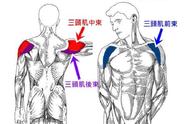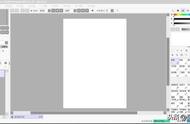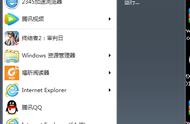PaintTool SAI是除了Adobe Photoshop外另一款深受原画师喜爱的绘画软件,此前为大家简单介绍了Adobe Photoshop软件的绘画功能。今天,米塔在线的小编将为各位原画人介绍PaintTool SAI中的基本绘画工具,包括画笔和刷子设置、图层管理和调整、选区和变形工具,以及颜色和渐变工具的使用方法。本期内容分为上下两篇,此篇为下篇,主要讲解PaintTool SAI软件选区和变形工具,颜色和渐变工具功能,希望能帮助到使用PaintTool SAI的原画人。

在PaintTool SAI(SAI)中,虽然没有像Photoshop那样强大的选区和变形工具,但仍然提供了一些基本的选区功能和变形选项。以下是SAI中的选区和变形工具:

选区工具:
矩形选区工具:用于创建矩形或正方形的选区,可通过拖动来选择区域。
椭圆选区工具:用于创建椭圆或圆形的选区,也可以通过拖动来选择区域。
自由选区工具:用于自由绘制选区的形状,通过手绘选区边界来选择任意区域。
变形工具:
SAI中没有专门的变形工具,可以使用"自由变换"(Free Transform)功能来调整选区内的内容。
使用选区和变形工具的基本步骤如下:选择选区工具:从工具栏中选择矩形选区工具、椭圆选区工具或自由选区工具。
绘制选区:根据需要在画布上绘制选区,拖动选区来调整位置和大小。
操作选区内的内容:在创建选区后,在选区内绘制或编辑内容。例如,可以在选区内绘制图案、添加颜色等。
变形选区内容:若需要调整选区内的内容,可使用"自由变换"工具(Edit -> Free Transform)来对选区内容进行自由变换。
PaintTool SAI提供了矩形选区、椭圆选区、自由选区等多种选区工具,能够选择和调整图像的特定部分。同时,变形工具可以对选区内的图像进行形变、扭曲和变形操作。SAI是一款轻量级的绘图软件,没有高级的选区和变形功能,如果需要更复杂的选区和变形操作,可能需要使用Adobe Photoshop软件来完成。
PaintTool SAI颜色和渐变工具
在PaintTool SAI(SAI)中,使用各种颜色和渐变工具来绘制和编辑图像。以下是一些常见的颜色和渐变工具:
颜色调色板(Color Palette):SAI提供了一个调色板,其中包含多个预设颜色,从中选择需要的颜色。通过单击调色板上的颜色,可以将当前绘画工具的颜色设置为所选颜色。
调色器(Color Picker):SAI的调色器可以从画布上取样颜色。通过在画布上单击,即可将画笔的颜色设置为取样点的颜色。
自定义颜色:除了调色板中的预设颜色外,可以自定义颜色。在调色器中,调整RGB(红绿蓝)值或HSL(色相、饱和度、亮度)值来创建自定义颜色。
颜色历史记录:SAI保留了绘制过程中使用的颜色历史记录。在颜色历史记录面板中选择之前使用的颜色,以便快速切换到其他颜色。
渐变工具在SAI中,使用渐变工具创建平滑的颜色过渡效果。在渐变工具面板中,选择线性渐变或径向渐变,并选择渐变的起始颜色和结束颜色。
渐变调整:在绘制过程中,通过拖动渐变控制点来调整渐变的方向和大小。还可以调整渐变的透明度和颜色分布,以实现不同的渐变效果。
渐变模式:SAI提供了不同的渐变模式,包括线性、圆形、双线性等。每种渐变模式都可以产生不同的渐变效果。
PaintTool SAI提供了丰富的颜色调整选项,包括色相、饱和度、亮度等属性的调整,以及色彩选取器和色彩板等工具,能够精确控制绘画中的颜色。
PaintToolSAI软件的基本绘画工具提供了丰富的功能和选项,通过熟练掌握画笔和刷子设置,可以创造出细腻、粗糙、柔和或纹理丰富的笔触效果。而图层管理和调整功能能够灵活组织绘画元素,实现图像的叠加、调整和特效效果。关于PaintToolSAI软件的基础就介绍到这里,希望大家学以致用,使自己的原画技能越加炉火纯青。
,